背景播放 Youtube - Brave 比 Chrome/Safari 更方便?!
方法1:
使用 Chrome 開網頁版 Youtube (不需安裝其他Apps)
Steps: 1/4
首先使用 Chrome 開啟網頁版 Youtube, 再開啟『桌面版網站』功能;
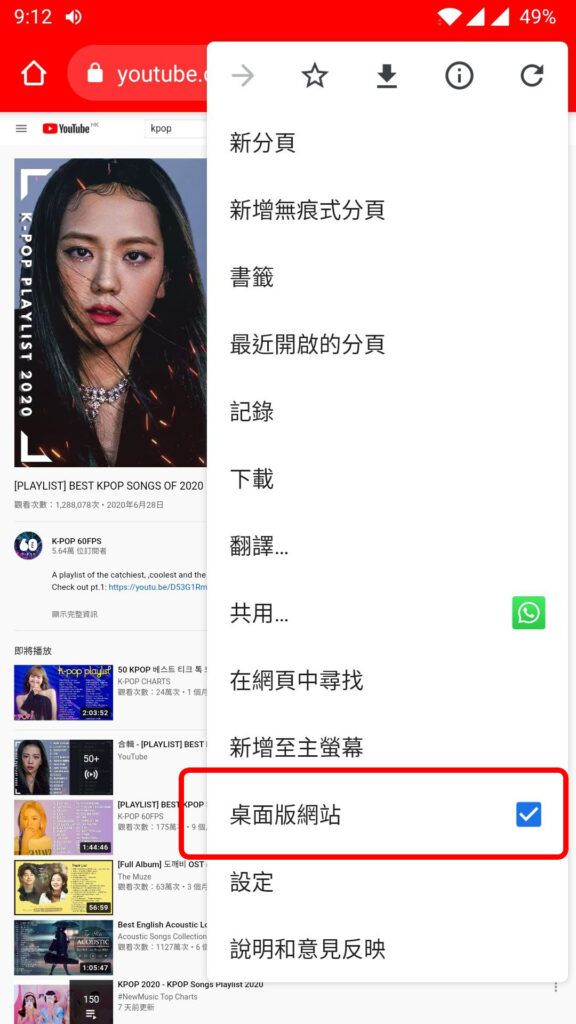
Steps: 2/4
播放影片 及 立即跳回手機主頁;
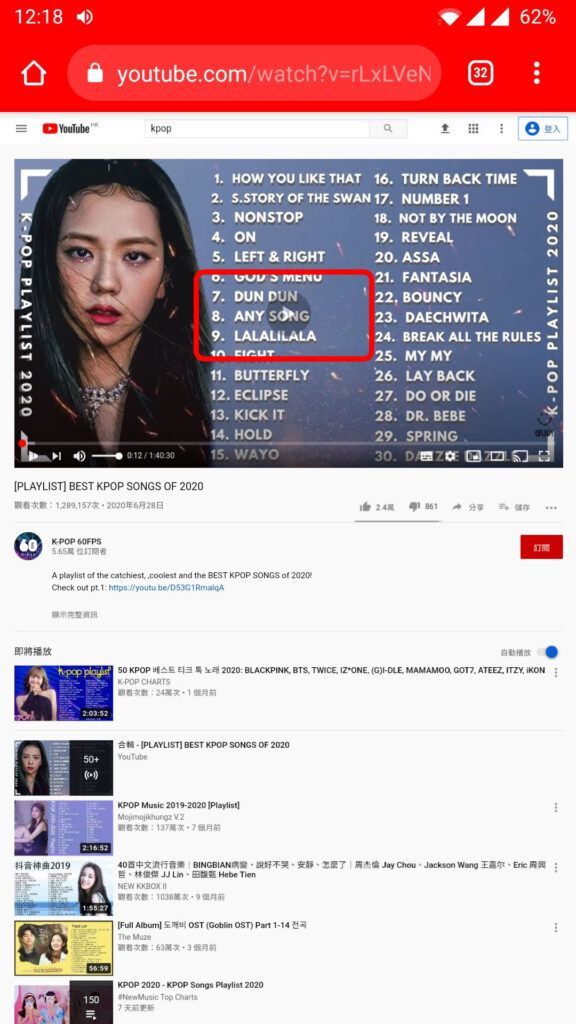
Steps: 3/4
此時影片音樂會立即停止,但不緊要;

Steps: 4/4
只要向下滑,拉出播放工具,再點播放,便完成 Youtube 背景播放。
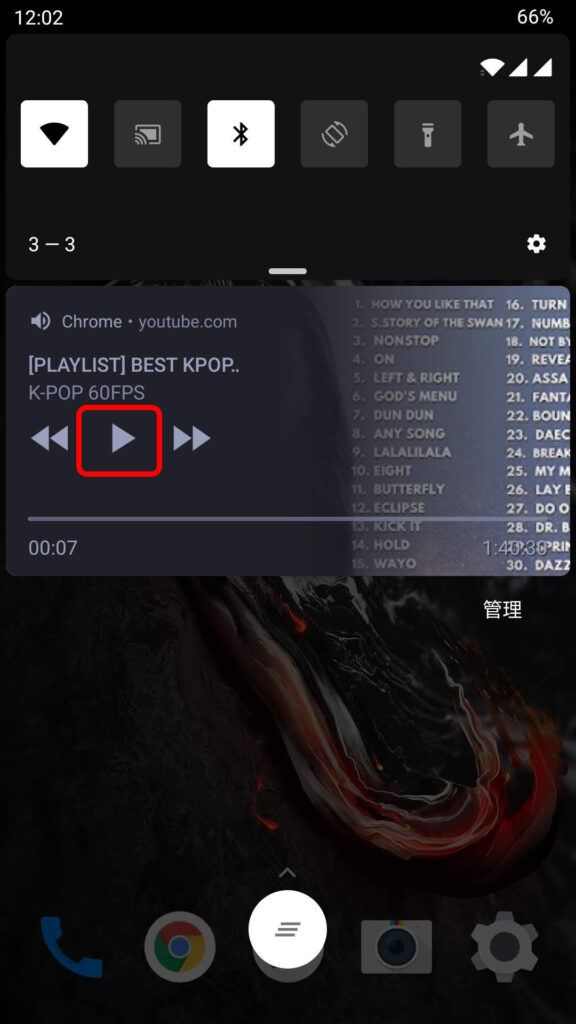
方法2:
安裝 Brave Browser
官方下載: https://bit.ly/3jvC316
Steps: 1/4
首先到官方網址, 下載 Brave Browser: https://bit.ly/3jvC316 ,再打開選單的『設定』;
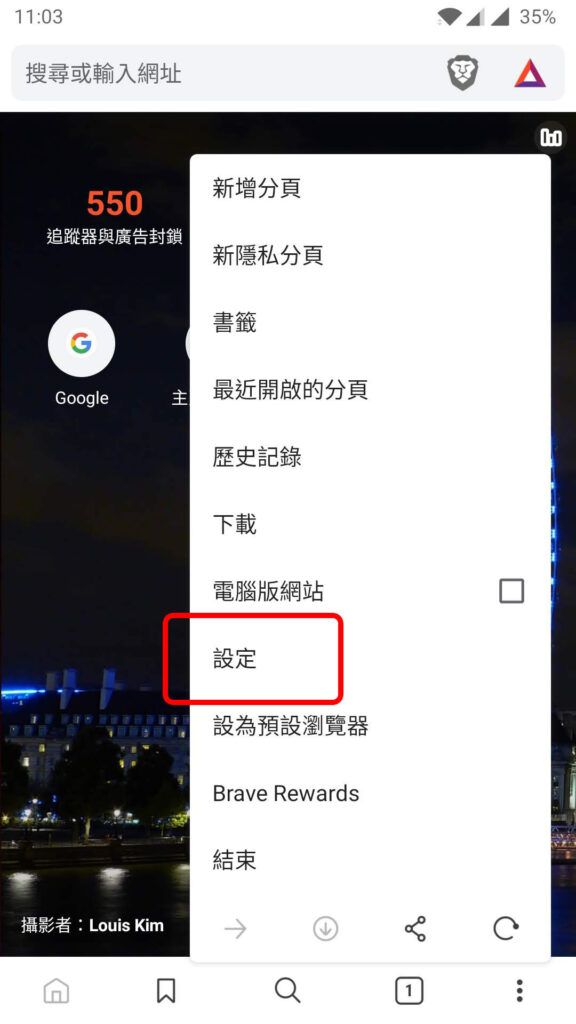
Steps: 2/4
啟用『背景影片播放』功能;
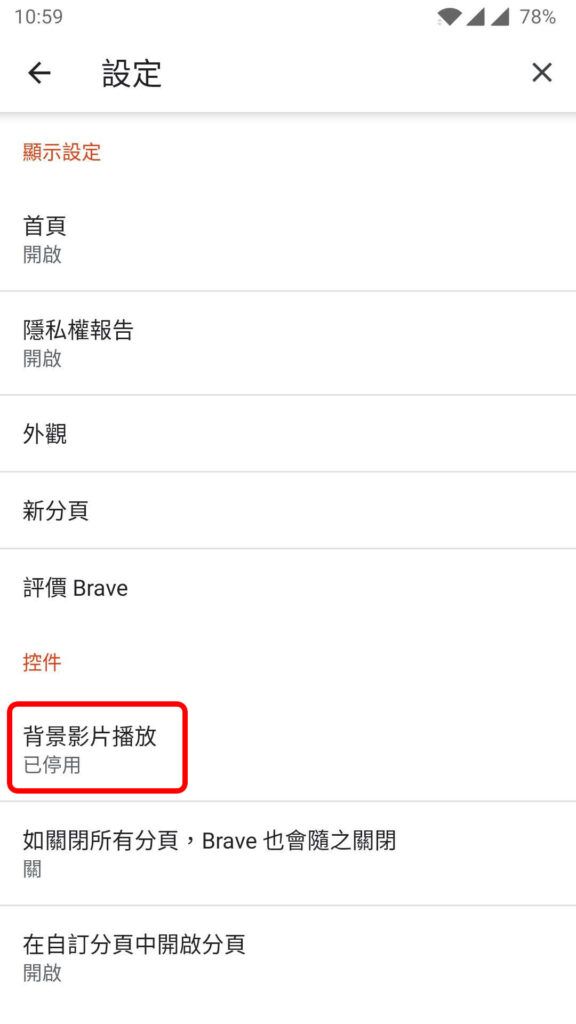
Steps: 3/4
按『馬上重新啟動』;(只需設定一次)
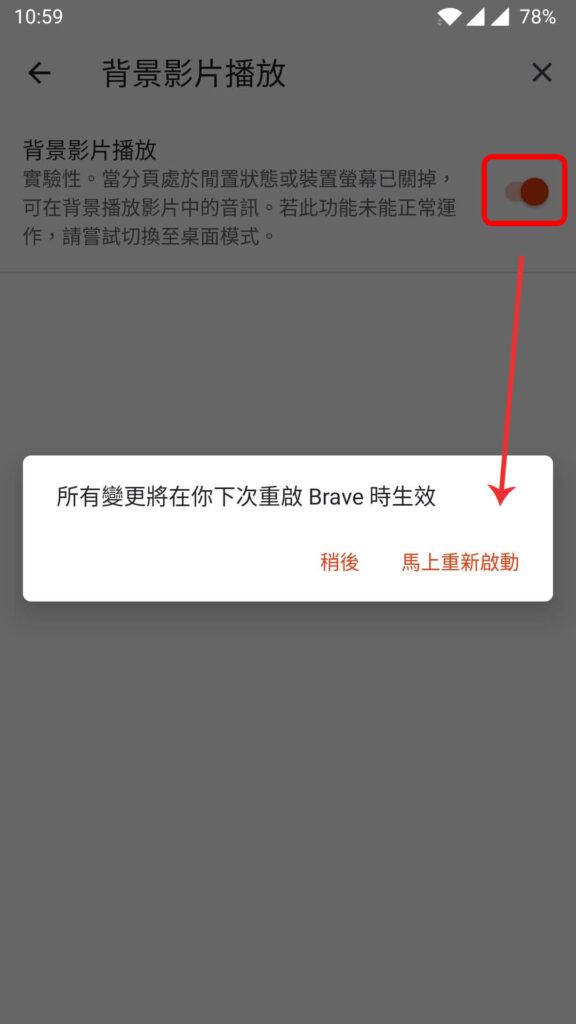
Steps:3/4
最後播放影片,便完成 Youtube 背景播放。
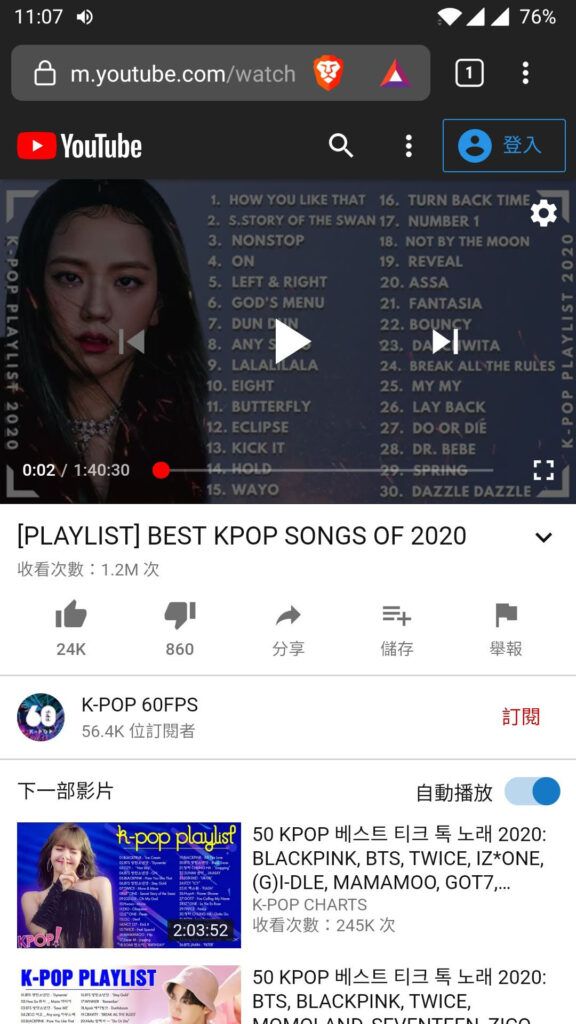
分別是甚麼?
雖然這兩個方法,同樣是運用網頁版 Youtube 去達成背景播放,但其實好多網站都會分別建立桌面版和手機版(或不同流動裝置)的樣式。
當 Chrome 或 Safari 開啟『桌面版網站』功能時, 即代表大家需要用手機裝置去瀏覽一個原本適合桌面版的 Youtube,相信大家都不難想像,無論你是輸入 keywords 去搜尋影片 或 是控制播放工具,向前、向後、重播時… 都要不時把畫面放大放細…… 😭😭😭
但如果大家是使用 Brave Browser 啟用內置的『背景影片播放』功能,大家是可以維持使用手機模式去瀏覽網頁版 Youtube,使用體驗當然會更加好。另外,如果你是用 Chrome/Safari 作背景播放,當你有需要同時使用瀏覽器搜尋其他資料時,音樂是會立即暫停… 😭 之後又要點回播放…… 而如果你用 Brave 就不會有這些問題,能真正做到同時多工,一邊聽音樂,同時一邊搜資料,跳出跳入都無問題… 十分方便!
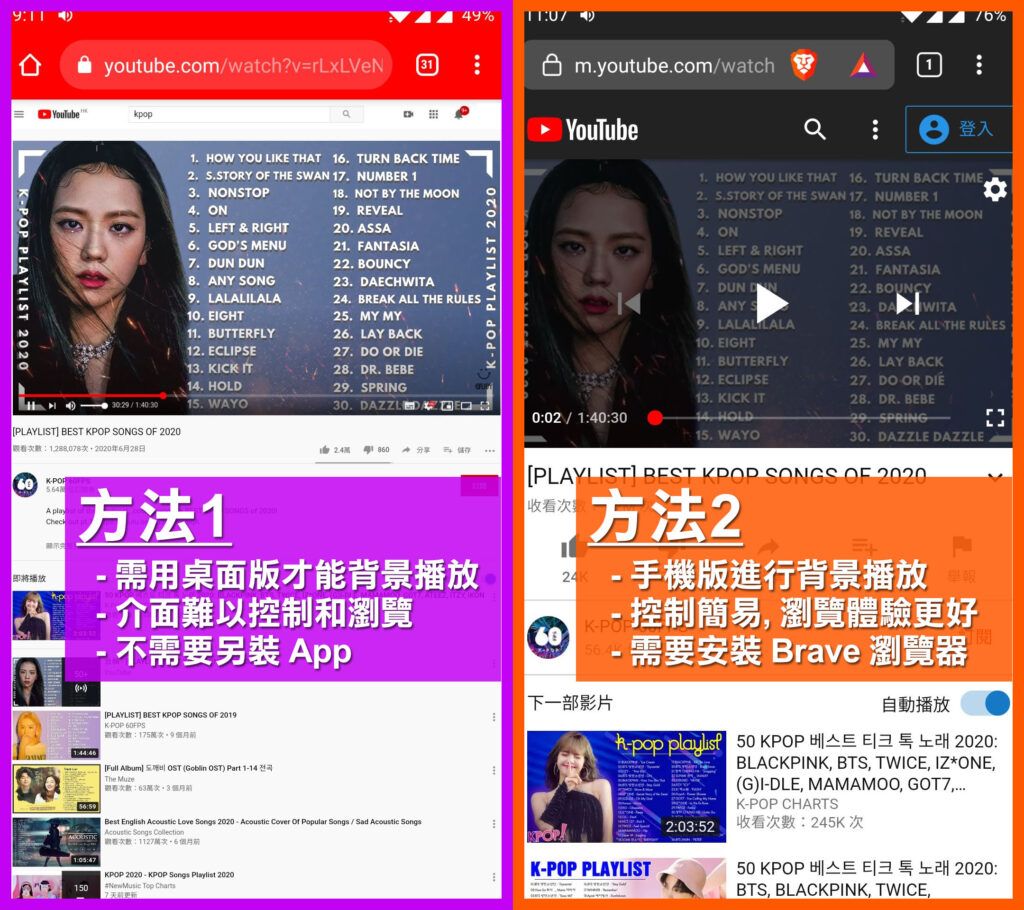
我常常在每天的交通往返時段,使用 Youtube 背景播放(play youtube in background),來收聽一些時事評論和清談節目,了解一下本地和世界消息,因為這些節目中的畫面,對我來講其實不太緊要,最重要是想利用碎片時間,吸收不同層面的最新消息。🤣
方法1,我已使用過一段很長的時間,深深體會到界面控制上的不便;
而當我發現方法2,知道 Brave 瀏覽器內置這個『背景影片播放』功能時,便立即衝去安裝,設定不但十分簡單,體驗過程也是十分良好,簡單一個字形容…… 『爽』! 👍🏻
但大家千萬要留意數據流量,以免超出負荷! 因為我的手機計劃,是使用無限數據,所以才沒這個考量。😂
Brave Browser 其實還有很多好處,下次有機會,再跟大家分享一下。
Brave Browser 官方下載連結:
https://bit.ly/3jvC316
